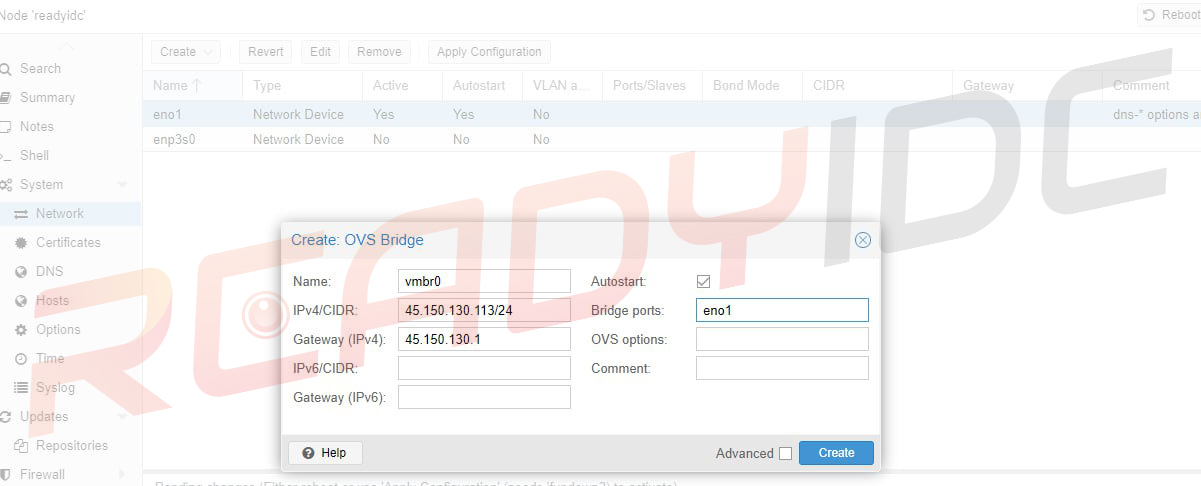1.หลังจากติดตั้ง Debian 11 บน Dedicated Server เสร็จสิ้น
- จากนั้นเข้าไปที่ Link ดังกล่าว เพื่อดำเนินการติดตั้ง Proxmox https://pve.proxmox.com/wiki/Install_Proxmox_VE_on_Debian_11_Bullseye
- โดยเริ่มติดตั้งที่หัวข้อ Adapt your sources.list และสิ้นสุดที่หัวข้อ Remove the Debian Kernel
2. ขั้นตอนการติดตั้ง Proxmox VE อย่างละเอียด โดยใช้คำสั่งติดตั้งจาก Link ข้อที่ 1
- คำสั่งข้อที่ 1 ติดตั้งในส่วนของ sources.list (Adapt your sources.list)

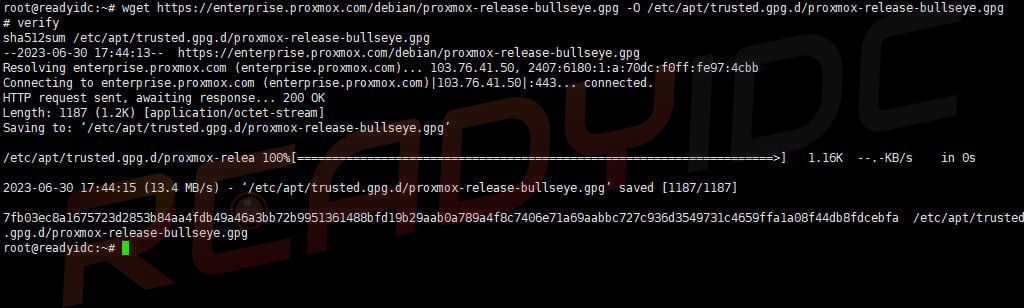
- จากนั้นทำการ update และ upgrade OS
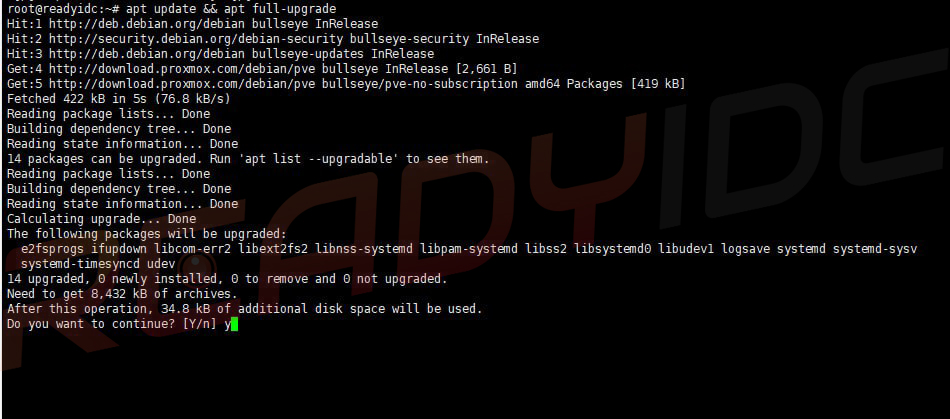
- คำสั่งข้อที่ 2 ติดตั้งในส่วนของ Proxmox VE Kernel (Install the Proxmox VE Kernel)
ติดตั้ง Proxmox VE kernel โดย kernel ที่จะติดตั้งคือเหมาะสำหรับ Proxmox VE 7.x ให้เลือก y เพื่อไปต่อ จากนั้นดำเนินการ reboot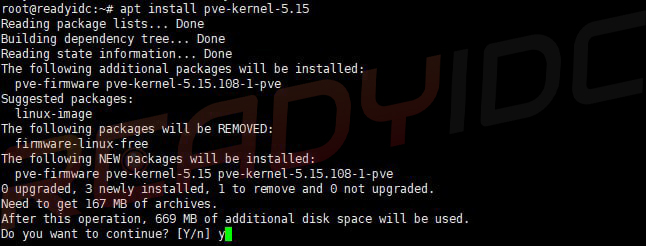
- คำสั่งข้อที่ 3 ติดตั้งในส่วนของ Proxmox VE packages (Install the Proxmox VE packages) ในข้อนี้ในระหว่างการติดตั้งจะขึ้นในเลือกในส่วนของการคอนฟิคอีเมลเพิ่มเติม แต่หากไม่มีการคอนฟิคใดๆ ในเลือกดังรูป
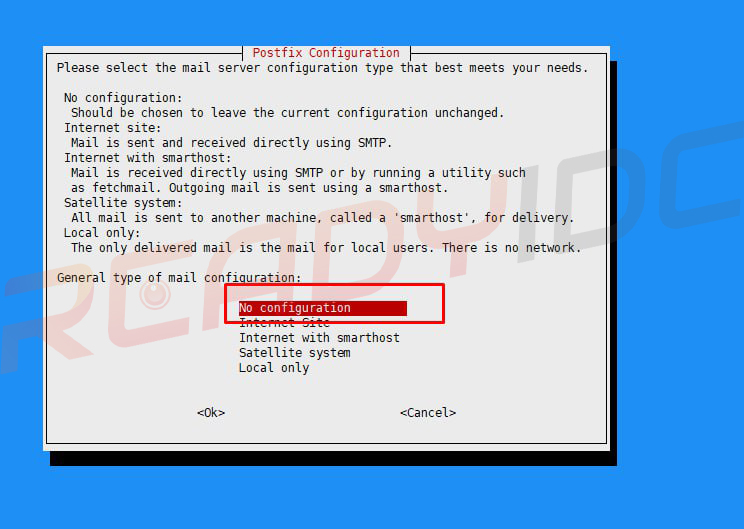
- คำสั่งข้อที่ 4 ลบในส่วน Kernel ของ Debian (Remove the Debian Kernel)
หลังจากทำการลบ Kernel ของ Debian เรียบร้อยแล้วให้ทำการ update grub ในขั้นตอนถัดไปถัดไป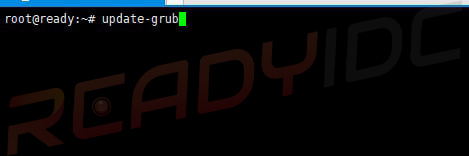
3. หลังจากการติดตั้งในคำสั่งข้อที่ 4 เรียบร้อยแล้ว โดยการใช้งาน Proxmox VE จะเรียกผ่าน browser
- ตัวอย่างของการเรียกใช้งานผ่าน browser มีดังนี้ https://your-ip-address:8006 ทำการ Login ด้วย Username/Password ของ Debian
4. ขั้นตอน config network ภายใน Proxmox VE
- ไปที่เมนู Network จากนั้นให้ตรวจสอบว่าของ Interface ของเราคืออะไร จากรูปจะชื่อว่า eno1
ให้ลบ IP ภายใน Interface eno1 ออกให้หมด ในขั้นตอนถัดไปจะทำการสร้าง Bridge - ขั้นตอนการสร้าง Bridge ไปที่เมนู create > Bridge สามารถดูรายละเอียดเพิ่มได้ดังรูป ให้เพิ่มในส่วนของ IP Gateway และในช่อง Bridge Ports ให้ใส่เป็นชื่อ eno1 หลังกจากนั้นทำการกด create เป็นการเสร็จสิ้น